このレビューでは、FlashBack Express Recorder について説明します。パソコン画面の動画を録画できる便利なソフトです。また、ソフトウェアを探索しているときに遭遇できる機能がさらに豊富です。したがって、プログラムについてさらに詳しく知りたい場合は、この投稿に参加する理由があります。このレビューを見て、完全な洞察を得る FlashBack Express レコーダー.
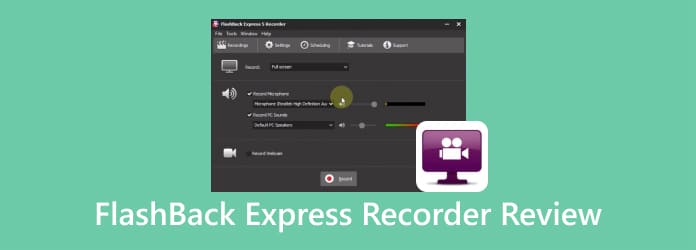
パート1。 FlashBack Express Recorder への迅速な判定
FlashBack Recorder は Blueberry Software によって開発されました。その主な目的は、デスクトップ画面を録画し、ビデオ ファイルを編集することです。スクリーンショットをキャプチャしたり、説明ビデオやチュートリアルビデオを作成したり、短いクリップを録画したりできます。その点、FlashBack Recorderはシンプルなユーザーインターフェースを備えており、初心者でも簡単に操作できます。さらに、ソフトウェアを使用するとさらに楽しめることがあります。これには、Web カメラ録画のキャプチャ、注釈と透かしの追加、画面とマイクの音の録音などが含まれます。さらに、録画したビデオをさまざまな形式で保存できます。 AVI、WMV、MP4 などに保存できます。ソフトウェアの機能を調べたい場合は、FlashBack Screen Recorder をダウンロードしてください。
それはあなたにぴったりですか?
コンピュータ画面をキャプチャまたは録画することが主な目的であれば、FlashBack Recorder が最適なツールです。タスクを達成しやすくするために作成されたのではないかと思わせる、わかりやすいレイアウトになっています。録画したビデオをトリミングして、希望の結果を得ることができます。したがって、プロではないユーザーにとっては、FlashBack Express Recorder が適切なツールであることがわかります。
パート2。 FlashBack スクリーンレコーダーの機能
フラッシュバック録画機能

FlashBack の主な機能は、コンピュータ画面を録画することです。コンピュータの画面全体、ウィンドウ、および領域を録画できます。この機能を利用すると、より良い録音体験を得ることができます。さらに、録音手順も簡単なので、熟練者にも初心者にも最適です。必要なのは、プログラムを実行して録画ボタンをクリックすることだけです。ただし、無料版を使用する場合、録音機能は最大 2 分間しか使用できないことに常に注意してください。
トリミング機能
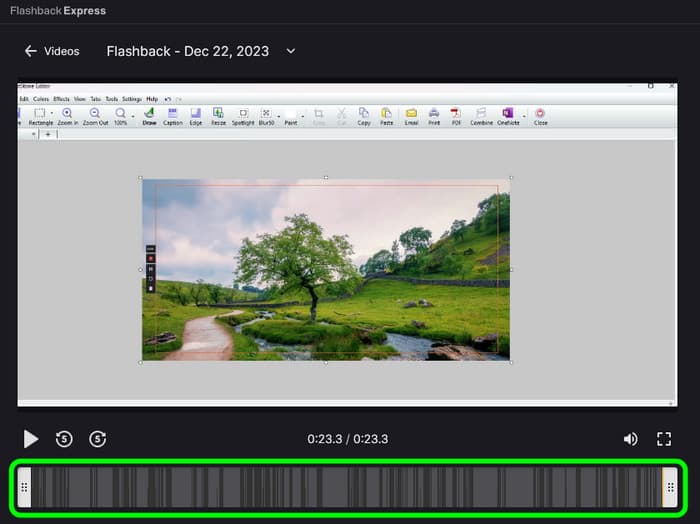
FlashBack で使用できるもう 1 つの便利な機能は、録画したビデオのトリミングです。この機能を使用すると、ビデオの不要な部分を削除して削除できます。ビデオの最初と最後の部分をトリミングできます。それはさておき、この機能で気に入っていただけるのは、トリミング手順が簡単なことです。タイムライン上からカーソルを使って端の部分を調整することで、録画した動画をトリミングすることができます。したがって、保存プロセスの前にビデオをトリミングしたい場合は、自由にトリミングしてください。
さまざまなエクスポートオプション
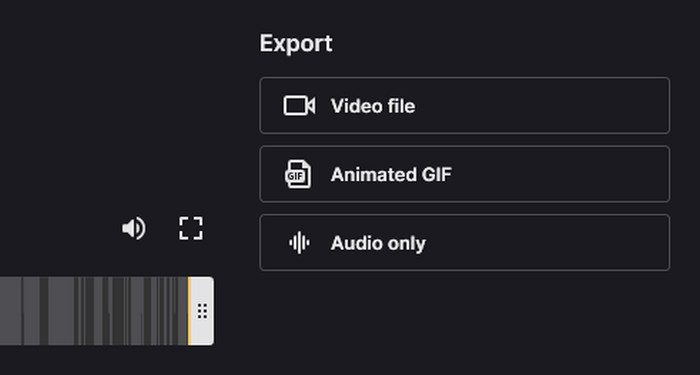
コンピュータ画面を録画した後、オフライン プログラムを使用してさまざまな方法でビデオをエクスポートできます。ビデオをさまざまなビデオ ファイル形式でエクスポートできます。 MP4、AVI、WMV、MKV などをサポートします。また、ビデオをGIFファイルとして保存することもできます。 GIF ファイルを選択するときに、好みの GIF 品質を選択できます。これらは低、中、オリジナルです。最後に、FlashBack Express は、録画したビデオの音声のみをエクスポートできます。この機能を使用すると、録画ファイルの映像を取得せずに音声を取得することができます。したがって、録画したビデオをさまざまな方法でエクスポートしたい場合は、FlashBack Recorder をメイン ソフトウェアとして使用するのが最善です。
サポートホットキー
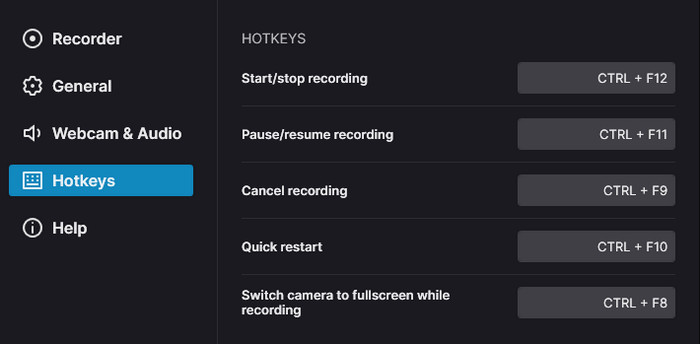
上で述べたように、FlashBack Recorder はユーザーがソフトウェアを簡単かつ効果的に操作できる直感的なインターフェイスを備えています。ただし、このソフトウェアを使用すると、その主な機能を想像よりも簡単に操作できます。 FlashBack は、操作中に使用できるさまざまなホットキーを提供します。これらのホットキーは、次のような場合に役立ちます。 あなたの画面を録画 簡単に押すだけで。また、このソフトウェアでは、好みに応じてホットキーをカスタマイズできます。これにより、画面を録画するときにソフトウェアを制御できるようになります。 FlashBack Recorder を使用する場合の標準のホットキーについては、以下の情報を参照してください。
Ctrlキー+ F12 - 録音を開始および停止します。
Ctrlキー+ F11 - 録音を一時停止して再開します。
Ctrlキー+ F9 - 録音をキャンセルします。
Ctrlキー+ F10 - 素早い再起動。
Ctrlキー+ F8 - 録画中にカメラを全画面モードにします。
パート3。 FlashBack スクリーンレコーダーの長所
ナビゲートしやすいインターフェース
FlashBack Express Recorder のメインインターフェイスはシンプルです。
さまざまなフォーマットをサポート
このプログラムは MP4、MKV、WMV、AVI などをサポートしています。
透かしなし
FlashBack Screen Recorder を使用する場合、 ウォーターマークは表示されません、無料版を使用していても。
パート4。 FlashBack スクリーンレコーダーの短所
フラッシュバック エクスプレスの制限時間
無料版を使用する場合、画面を録画できるのは最大 2 分間のみです。
高価なサブスクリプションプラン
2 分を超える画面を録画したり、高度な機能を使用したりする場合は、有料版を購入する必要があります。 PC 1 台のライセンスが必要な場合は、25.00 ドルかかります。 PC ライセンス 2 台の場合、37.00 ドルかかります。 5PC ライセンスが必要な場合は、93.00 ドルかかります。
互換性の問題
Flash Express Recorder は Windows コンピュータに最適です。 Mac ユーザーの場合、Mac 版は提供されていないため、このソフトウェアを使用することはできません。
パート5。 FlashBack スクリーンレコーダーの代替品
FlashBack Screen Recorder を使用する場合、使用できる機能は限られています。無料版では 2 分間のビデオ録画も提供しています。これでは、一部のユーザーは録音プロセス中に満足できないでしょう。画面をより良く、より長く録画できる別の無料プログラムが必要な場合は、次を使用してください。 スクリーンレコーダー。このスクリーンレコーダーを使用すると、FlashBack に比べてコンピューター画面をより長く録画できます。ビデオ、ゲームプレイ、ウェブカメラ、講義などを録画することもできます。さらに、より多くの編集ツールが提供されるため、ユーザーにとってさらに便利になります。互換性の点では、Windows および Mac オペレーティング システムでアクセスできるため、より優れています。したがって、Screen Recorder は、画面を効果的に記録するために使用するのに最適な FlashBack Screen Recorder です。
無料ダウンロード
Windowsの場合
安全なダウンロード
無料ダウンロード
MacOSのための
安全なダウンロード
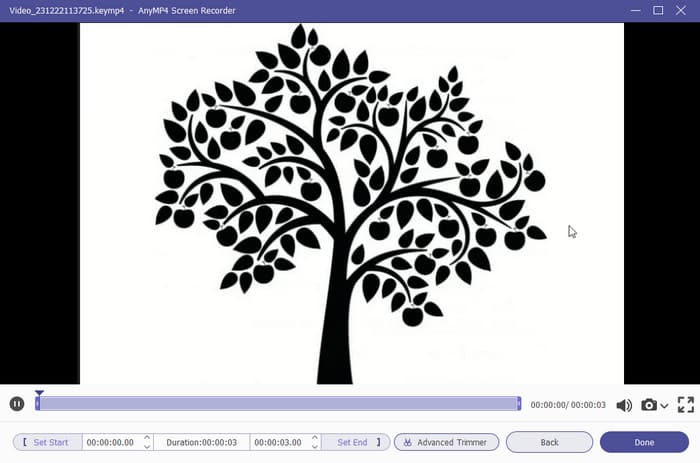
| 演奏曲目 | ユーザー | 特徴 | 互換性 | 電話スクリーンの録音 | インタフェース |
| FlashBack スクリーンレコーダー | 初級 | 録画画面 | Windows | いいえ | 簡単な拡張で |
| スクリーンレコーダー |
初級 熟練 |
録画画面 キャプチャ画面 録画したビデオを編集する |
Windows Mac |
はい | 簡単な拡張で |
パート6。 FlashBack Express Recorder に関するよくある質問
-
FlashBack レコーダーは無料ですか?
FlashBack プログラムには無料版があり、使用できます。ただし、録音できるのは最大 2 分までと制限されすぎます。したがって、制限なく画面を録画したい場合は、サブスクリプション プランを購入する必要があります。 PC 1 台のライセンスが必要な場合は、25.00 ドルかかります。 PC ライセンス 2 台の場合、37.00 ドルかかります。 5PC ライセンスが必要な場合は、93.00 ドルかかります。
-
FlashBack レコーダーのシステム要件は何ですか?
Windows コンピュータから FlashBack レコーダーにアクセスできます。また、システム要件は最小デュアルコア (クアッドコア推奨) と 2GB RAM (4GB 推奨) です。
-
無料でゲームを録画するのに最適なソフトウェアは何ですか?
ゲームに最適な録画プログラムは次のとおりです。 スクリーンレコーダー。このレコーダーを使用すると、ゲームプレイを録画してコンピューターに保存できます。録音プロセスは簡単なので、すべてのユーザーにとって完璧なレコーダーです。
包み込む
FlashBack Express レコーダー は、Windows コンピュータで使用できるシンプルな録音ソフトウェアです。録画したビデオをさまざまな形式や方法でエクスポートすることもできます。ただし、無料版を使用する場合、画面を録画できるのは 2 分間のみです。したがって、無料の録音ソフトウェアを使用したい場合は、次のような代替ソフトウェアを使用するのが最適です。 スクリーンレコーダー。無料で無制限にコンピューターを録画できます。


